Pengarang:
Roger Morrison
Tanggal Pembuatan:
8 September 2021
Tanggal Pembaruan:
1 Juli 2024
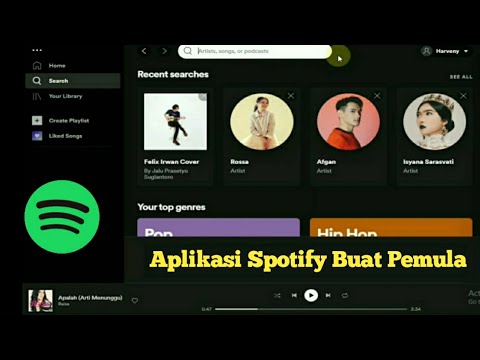
Isi
- Melangkah
- Bagian 1 dari 3: Menyiapkan Spotify
- Bagian 2 dari 3: Menavigasi Spotify
- Bagian 3 dari 3: Buat daftar putar
- Tips
- Peringatan
Artikel wikiHow ini menjelaskan cara mendaftar ke Spotify dan cara menggunakannya untuk mendengarkan musik dan membuat daftar putar. Anda dapat menggunakan Spotify melalui aplikasi seluler dan di desktop komputer Anda. Spotify membutuhkan akses internet untuk digunakan, meskipun pengguna premium dapat mendengarkan musik yang diunduh secara offline.
Melangkah
Bagian 1 dari 3: Menyiapkan Spotify
 Buka halaman Spotify. Memasukkan https://www.spotify.com di browser pilihan Anda.
Buka halaman Spotify. Memasukkan https://www.spotify.com di browser pilihan Anda. - Ini berfungsi di browser komputer.
- Ini juga berfungsi di browser seluler, tetapi Anda hanya dapat memutar pratinjau lagu.
 klik DAPATKAN SPOTIFY GRATIS. Tombol hijau ini berada di sisi kiri halaman.
klik DAPATKAN SPOTIFY GRATIS. Tombol hijau ini berada di sisi kiri halaman.  Masukkan detail login Anda. Ini termasuk mengisi bidang berikut:
Masukkan detail login Anda. Ini termasuk mengisi bidang berikut: - Surel - Masukkan alamat email yang valid (yaitu alamat email yang Anda gunakan).
- Konfirmasi email - Masukkan alamat email Anda lagi.
- kata sandi - Kata sandi yang Anda inginkan untuk Spotify.
- Nama pengguna - Nama pengguna yang Anda inginkan untuk Spotify.
- Tanggal lahir atm - Pilih bulan, hari dan tahun tanggal lahir Anda.
- Seks - Centang kotak "Pria", "Wanita" atau "Non-biner".
- Anda juga dapat mengklik DAFTAR DENGAN FACEBOOK di bagian atas halaman untuk menggunakan kredensial Facebook Anda.
 Centang kotak "Saya bukan robot". Opsi ini berada di bagian bawah halaman. Anda mungkin perlu melakukan langkah verifikasi tambahan di sini dengan memilih sekelompok gambar atau mengetik frasa.
Centang kotak "Saya bukan robot". Opsi ini berada di bagian bawah halaman. Anda mungkin perlu melakukan langkah verifikasi tambahan di sini dengan memilih sekelompok gambar atau mengetik frasa.  klik DAFTAR. Tombol hijau ini terletak di bagian bawah halaman. Ini akan membuat akun Anda dengan Spotify.
klik DAFTAR. Tombol hijau ini terletak di bagian bawah halaman. Ini akan membuat akun Anda dengan Spotify. - Jika Anda bekerja di desktop, klik DAFTAR untuk mendownload file instalasi Spotify.
 Buka Spotify. Aplikasi Spotify berwarna hijau dengan garis hitam horizontal. Buka aplikasi Spotify di ponsel Anda dengan mengkliknya. Klik aplikasi Spotify dua kali di desktop Anda.
Buka Spotify. Aplikasi Spotify berwarna hijau dengan garis hitam horizontal. Buka aplikasi Spotify di ponsel Anda dengan mengkliknya. Klik aplikasi Spotify dua kali di desktop Anda. - Jika Anda belum mengunduh aplikasi Spotify, itu tersedia untuk:
- iPhone di App Store
- Android di Google Play Store
- Windows & Mac di situs web Spotify
- Jika Anda belum mengunduh aplikasi Spotify, itu tersedia untuk:
 Masuk ke Spotify. Masukkan nama pengguna (atau alamat email) dan kata sandi Anda dan klik atau ketuk GABUNG. Ini akan membawa Anda ke halaman utama Spotify tempat Anda dapat mulai menggunakan Spotify.
Masuk ke Spotify. Masukkan nama pengguna (atau alamat email) dan kata sandi Anda dan klik atau ketuk GABUNG. Ini akan membawa Anda ke halaman utama Spotify tempat Anda dapat mulai menggunakan Spotify. - Jika Anda mengatur Spotify melalui Facebook, ketuk MASUK DENGAN FACEBOOK dan berikan detail Facebook Anda.
Bagian 2 dari 3: Menavigasi Spotify
 Lihat beranda. Artis yang disarankan, daftar putar populer, musik baru, dan konten pribadi lainnya muncul di sini.
Lihat beranda. Artis yang disarankan, daftar putar populer, musik baru, dan konten pribadi lainnya muncul di sini. - Anda dapat kembali ke halaman ini dengan mengklik Beranda di ponsel Anda atau dengan mengetuk Daun-daun di desktop Anda.
 Buka perpustakaan musik Anda. Ketuk Perpustakaan Anda di bagian bawah layar ponsel Anda atau lihat kolom kiri opsi halaman beranda di desktop Anda. Anda akan melihat beberapa opsi di sini:
Buka perpustakaan musik Anda. Ketuk Perpustakaan Anda di bagian bawah layar ponsel Anda atau lihat kolom kiri opsi halaman beranda di desktop Anda. Anda akan melihat beberapa opsi di sini: - Daftar Putar (Seluler) - Pilih opsi ini untuk melihat daftar putar yang Anda buat.
- Stasiun - Lihat stasiun radio dan stasiun artis yang disimpan.
- Angka - Melihat daftar nomor simpanan Anda.
- Album - Lihat daftar album yang Anda simpan. Album untuk lagu yang Anda simpan muncul di sini.
- Seniman - Lihat daftar artis yang Anda simpan. Semua artis dari lagu yang Anda simpan tercantum di sini.
- Download (Seluler) - Lihat semua lagu yang telah Anda unduh untuk diputar offline. Ini adalah fitur premium.
- File lokal (Desktop) - Lihat daftar file MP3 komputer Anda dan putar melalui Spotify.
 Buka fungsi radio Spotify. Ketuk tab Radio di ponsel atau klik Radio di kiri atas jendela pemutar desktop. Di sini Anda dapat memilih atau mencari stasiun radio yang memutar musik dari (atau mirip dengan) artis, genre, atau album yang Anda sukai.
Buka fungsi radio Spotify. Ketuk tab Radio di ponsel atau klik Radio di kiri atas jendela pemutar desktop. Di sini Anda dapat memilih atau mencari stasiun radio yang memutar musik dari (atau mirip dengan) artis, genre, atau album yang Anda sukai.  Gunakan fungsi pencarian. Ketuk Cari di bagian bawah layar ponsel Anda, lalu ketuk bidang 'Cari' - atau klik bilah 'Cari' di bagian atas halaman beranda di desktop Anda - untuk membuka kotak pencarian tempat Anda dapat mencari artis, album tertentu , genre, dan daftar putar.
Gunakan fungsi pencarian. Ketuk Cari di bagian bawah layar ponsel Anda, lalu ketuk bidang 'Cari' - atau klik bilah 'Cari' di bagian atas halaman beranda di desktop Anda - untuk membuka kotak pencarian tempat Anda dapat mencari artis, album tertentu , genre, dan daftar putar. - Anda juga dapat mencari nama pengguna dan podcast teman di sini.
- Temukan nama artis dan ketuk MAINKAN SHUFFLE (seluler) atau klik BERMAIN (desktop) untuk memutar lagu artis.
- Geser ke kiri (seluler) atau klik ... lalu klik Simpan ke musik Anda (desktop) untuk menyimpan nomor dalam daftar Angka.
 Kembali ke beranda. Sekarang Anda tahu cara mencari dan memainkan musik, sekarang saatnya membuat playlist Anda sendiri.
Kembali ke beranda. Sekarang Anda tahu cara mencari dan memainkan musik, sekarang saatnya membuat playlist Anda sendiri.
Bagian 3 dari 3: Buat daftar putar
 Buka halaman Playlist. Di perangkat seluler, ketuk tab Perpustakaan Anda lalu ketuk Daftar Putar. Di desktop Anda, cari bagian "Daftar Putar" di kiri bawah halaman beranda.
Buka halaman Playlist. Di perangkat seluler, ketuk tab Perpustakaan Anda lalu ketuk Daftar Putar. Di desktop Anda, cari bagian "Daftar Putar" di kiri bawah halaman beranda.  Mulai playlist baru. Ketuk BUAT DAFTAR di tengah halaman (seluler) atau klik + Daftar putar baru di kiri bawah jendela Spotify (desktop).
Mulai playlist baru. Ketuk BUAT DAFTAR di tengah halaman (seluler) atau klik + Daftar putar baru di kiri bawah jendela Spotify (desktop).  Masukkan nama untuk playlist Anda. Di desktop, Anda juga dapat menambahkan deskripsi playlist di kolom "Description".
Masukkan nama untuk playlist Anda. Di desktop, Anda juga dapat menambahkan deskripsi playlist di kolom "Description".  Pilih MEMBUAT. Ini akan membuat playlist Anda.
Pilih MEMBUAT. Ini akan membuat playlist Anda.  Temukan musik untuk playlist Anda. Anda dapat mencari artis, album, atau lagu tertentu untuk ditambahkan. Anda dapat menemukan musik hanya dengan mengetikkan istilah penelusuran Anda di bilah "Penelusuran", atau dengan menelusuri menurut genre di tab Daun-daun (seluler) atau menggulir halaman beranda (desktop).
Temukan musik untuk playlist Anda. Anda dapat mencari artis, album, atau lagu tertentu untuk ditambahkan. Anda dapat menemukan musik hanya dengan mengetikkan istilah penelusuran Anda di bilah "Penelusuran", atau dengan menelusuri menurut genre di tab Daun-daun (seluler) atau menggulir halaman beranda (desktop).  Tambahkan musik ke playlist Anda. Ketuk ... di samping album artis atau lagu, lalu ketuk Tambahkan ke Daftar Putar dan pilih nama playlist Anda. Klik di desktop Anda ... di samping album atau lagu artis, lalu pilih Tambahkan ke Daftar Putar dan klik nama playlist di menu pop-up.
Tambahkan musik ke playlist Anda. Ketuk ... di samping album artis atau lagu, lalu ketuk Tambahkan ke Daftar Putar dan pilih nama playlist Anda. Klik di desktop Anda ... di samping album atau lagu artis, lalu pilih Tambahkan ke Daftar Putar dan klik nama playlist di menu pop-up.  Dengarkan playlist Anda. Buka daftar putar Anda lalu ketuk MAINKAN SHUFFLE di bagian atas layar (seluler) atau klik BERMAIN di bagian atas jendela playlist (desktop).
Dengarkan playlist Anda. Buka daftar putar Anda lalu ketuk MAINKAN SHUFFLE di bagian atas layar (seluler) atau klik BERMAIN di bagian atas jendela playlist (desktop). - Daftar putar Anda di desktop Anda akan memutar lagu daftar putar Anda sebelum beralih ke genre yang berbeda. Pada akun gratis di ponsel Anda, daftar putar akan memutar lagu yang Anda tambahkan, tetapi juga akan memutar lagu lain dari genre serupa.
Tips
- Anda dapat menggunakan akun Spotify yang sama untuk beberapa perangkat, tetapi Anda hanya dapat secara aktif mendengarkan musik di salah satu perangkat dalam satu waktu.
- Anda dapat menyetel pengguna Anda ke pribadi di pengaturan, sehingga orang tidak dapat melihat daftar putar Anda atau melihat apa yang Anda dengarkan.
- Anda selalu dapat membatalkan akun Spotify Premium kapan saja melalui Android atau iPhone Anda.
Peringatan
- Anda tidak dapat mengunduh lagu untuk pemutaran offline tanpa memiliki akun premium.



